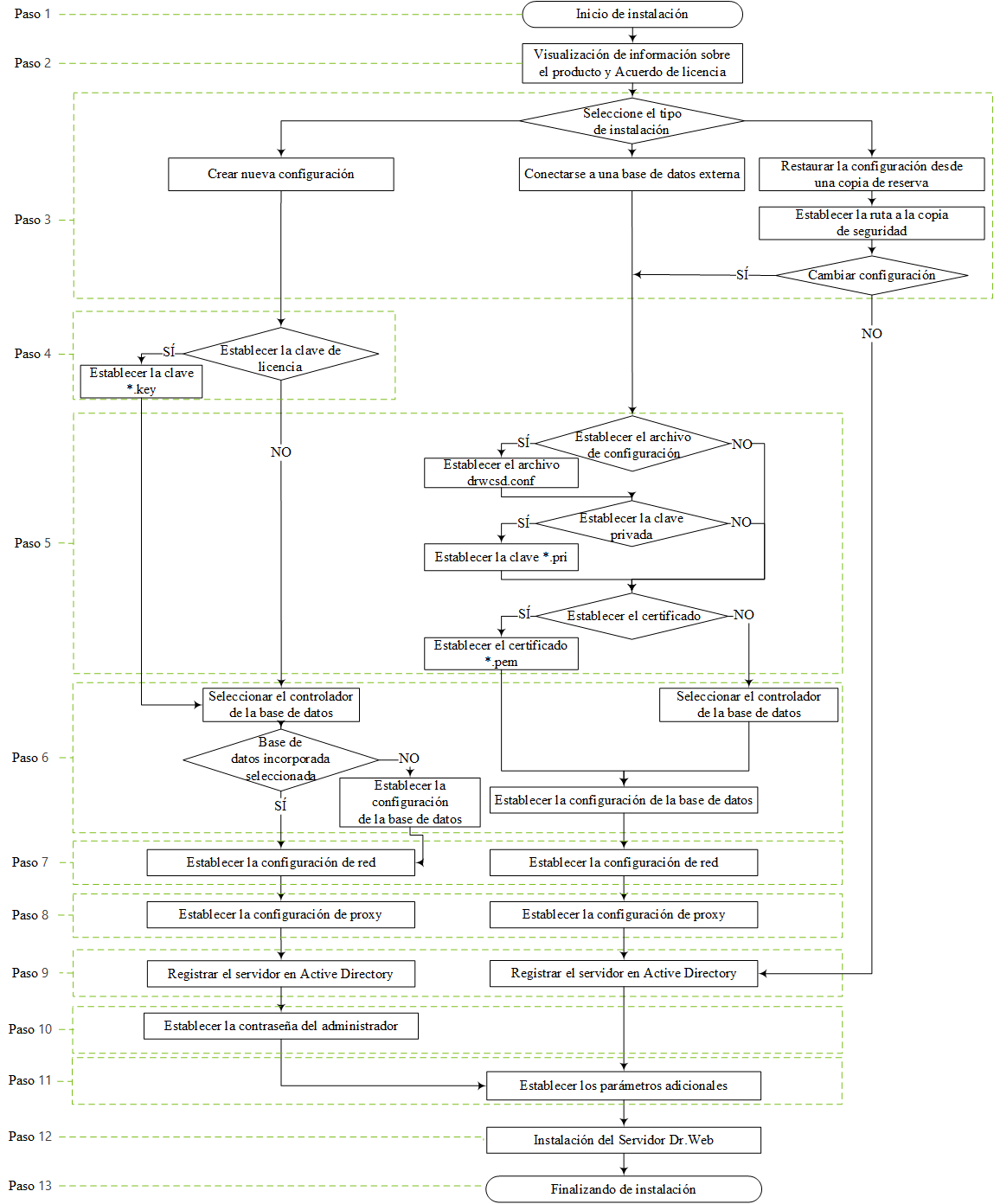A continuación se describe la instalación del Servidor Dr.Web para SO Windows.
Antes de comenzar la instalación del Servidor Dr.Web se recomienda prestar atención a la siguiente información:
El archivo de la distribución y otros archivos solicitados durante la instalación del programa deben encontrarse en los discos locales del ordenador en el que se instala el software del Servidor Dr.Web. Los derechos de acceso deben estar configurados de forma que estos archivos sean accesibles para el usuario LOCALSYSTEM.
La instalación del Servidor Dr.Web la debe realizar un usuario con permisos de administrador de este ordenador. |
Una vez instalado el Servidor Dr.Web es necesario actualizar todos los componentes de Dr.Web Enterprise Security Suite (vea el Manual de administrador, p. Actualización manual del repositorio del Servidor Dr.Web). |
En la imagen siguiente se ofrece un diagrama del proceso de instalación del Servidor Dr.Web con la ayuda del instalador. La secuencia de pasos de la instalación se corresponde con la detallada descripción que aparece más abajo.
Diagrama del proceso de instalación del Servidor Dr.Web (Haga clic en el diagrama para ver la descripción)
Para instalar el Servidor Dr.Web en un ordenador con SO Windows
1.Ejecute el archivo de la distribución. Durante la instalación, se verifica la presencia de una versión más nueva de la distribución en el SGA.
Por defecto, el idioma del instalador es el idioma del sistema operativo. Si lo necesita, puede cambiar el idioma de la instalación en cualquier paso escogiendo la opción correspondiente en la esquina superior derecha de la ventana del instalador. |
2.Se abrirá una ventana con información sobre el producto que va a instalar y un enlace al texto del acuerdo de licencia. Una vez leídas las condiciones del acuerdo de licencia, para continuar con la instalación haga clic en Siguiente.
3.En la siguiente ventana seleccione el tipo de instalación del Servidor Dr.Web:
•Crear nueva configuración — este tipo de instalación creará una nueva configuración de servidor con la configuración predeterminada. No se proporciona el uso de ninguna configuración de instalaciones anteriores del Servidor. Para este tipo de instalación, se inicializa una nueva base de datos, independientemente del tipo de base de datos seleccionado durante la configuración. Haga clic en Siguiente. Vaya al paso 4.
•Conectarse a una base de datos externa — este tipo de instalación implica conectarse a una base de datos de servidor externa existente. Para este tipo de instalación, se actualiza una base de datos externa existente de una instalación anterior del Servidor. Haga clic en Siguiente. Vaya al paso 5.
Si se utiliza una base de datos externa es necesario crear primero una base de datos y configurar el controlador correspondiente (vea el documento Anexos, Anexo A. Configuración para utilizar el DBMS. Parámetros de los controladores del DBMS). |
•Restaurar la configuración desde una copia de reserva — todas las configuraciones se restaurarán a partir de una copia de seguridad de la instalación anterior del Servidor. Especifique la ruta a la copia de seguridad.
Para este tipo de instalación se realiza una importación y actualización de un volcado de base de datos desde una copia de seguridad.
•Si es necesario, puede cambiar manualmente la configuración tomada de la copia de seguridad. Para hacer esto, haga clic en el botón Cambiar configuración — la configuración de los pasos 5 a 8 estará disponible.
•Si no necesita cambiar la configuración manualmente, haga clic en Siguiente. La configuración tomada de la copia de seguridad se utilizará automáticamente. La clave de cifrado privada y el certificado se extraerán de la copia de seguridad. Para continuar con la instalación, debe tener el archivo de configuración. Si el Maestro no puede restaurar ninguna de las configuraciones desde una copia de seguridad, aparecerá una ventana que le permitirá configurar estas configuraciones manualmente. Vaya al paso 9.
4.Si en el paso 3 ha seleccionado la opción Crear nueva configuración, en la ventana Licencia establezca la configuración de licencia:
•Seleccione la opción Configurar la licencia más tarde, para continuar instalando el Servidor sin una clave de licencia.
Tenga en cuenta que durante la instalación del Servidor no se introduce la clave de licencia. Las claves de licencia deben añadirse después de instalar el Servidor a través del Administrador de licencias o la cantidad requerida de licencias se ha transferido a través de comunicación entre servidores desde un Servidor vecino.
•Seleccione la opción Establecer la ruta a la clave de licencia, para configurar el archivo de clave de licencia del Agente Dr.Web durante la instalación del Servidor.
Para probar el producto se pueden utilizar archivos de clave de demostración. Haga clic en Solicitar clave de demostración para ir a la página web de la compañía Doctor Web y obtener archivos con claves de demostración (vea Archivos de claves de demostración).
5.Si en el paso 3 ha seleccionado la opción Conectarse a una base de datos externa, o si has seleccionado la opción Cambiar configuración al restaurar una configuración desde una copia de seguridad, en la ventana Configuración del Servidor Dr.Web puede establecer las siguientes configuraciones:
•Archivo de configuración del Servidor Dr.Web — ruta al archivo de configuración con la configuración del Servidor de la instalación anterior (drwcsd.conf).
•Clave privada de cifrado del Servidor Dr.Web — ruta al archivo con la clave de cifrado privada del servidor de la instalación anterior. En este caso, se creará automáticamente un archivo con una clave pública (el contenido de la clave pública coincidirá con el contenido de la clave pública anterior) y un certificado, si no se especifica uno en el campo siguiente (con cada generación, se obtiene un nuevo certificado a partir de la misma clave privada).
•Si está utilizando una clave de cifrado privada existente, en el campo Utilizar el certificado existente del Servidor Dr.Web puede especificar el archivo de certificado que se utilizó anteriormente. Esto permitirá que los agentes ya instalados Dr.Web conectarse a un nuevo Servidor, ya que los clientes conectados al Servidor están vinculados a un certificado específico (cada vez que se genera un nuevo certificado a partir de la misma clave privada). De lo contrario, después de la instalación será necesario copiar el nuevo certificado en todas las estaciones de trabajo en las que se instalaron previamente los Agentes Dr.Web.
El certificado debe corresponder a una clave de cifrado privada. |
Si no se especifican las rutas de los archivos, se crearán nuevas claves de cifrado, un certificado y un archivo de configuración con la configuración predeterminada.
6.En la ventana Controlador de base de datos se configuran los parámetros de la base de datos utilizada, que dependen del tipo de instalación:
•Si en el paso 3 ha seleccionado la opción Crear nueva configuración, seleccione el tipo de controlador a utilizar:
▫La opción SQLite (base de datos incorporada) prevé el uso de los recursos incorporados del Servidor Dr.Web. No se requiere introducir parámetros adicionales.
▫El resto de opciones prevé el uso de la base de datos externa correspondiente. Es necesario indicar los parámetros correspondientes para configurar el acceso a la base de datos. La configuración de los parámetros del DBMS se describen detalladamente en los anexos (vea el documento Anexos, Anexo A. Configuración para el uso de DBMS. Parámetros de los controladores de DBMS).
• Si en el paso 3 ha seleccionado la opción Conectarse a una base de datos externa o marcó la casilla Cambiar configuración para la oppción Conectarse a una base de datos externa:
▫Si en el paso 5 especificó la ruta al archivo de configuración del servidor, los datos del mismo se tomarán automáticamente. Edítelos si es necesario.
▫Si en el paso 5 no especificó la ruta al archivo de configuración del servidor, seleccione el controlador de la base de datos externa y especifique la configuración de la base de datos externa a la que se conectará el Servidor.
7. Si en el paso 3 ha seleccionado la opción Crear nueva configuración o Conectarse a una base de datos externa o marcó la casilla Cambiar configuración para la oppción Conectarse a una base de datos externa, se abrira la ventana Configuración de red. En esta ventana se configura el protocolo de red para el funcionamiento del Servidor (solo se permite especificar un protocolo de red; más adelante se pueden configurar protocolos adicionales).
▫En los campos Interfaz y Puerto establezca los valores apropiados para solicitar al Servidor.
Por defecto se utiliza el puerto 2193.
Las direcciones se especifican en formato de dirección de red indicado en el documento Anexos, Anexo D. Especificaciones de la dirección de red. |
▫Marque la casilla Activar el servicio de detección del Servidor Dr.Web, si desea que el Servidor responda a las solicitudes de difusión y de direcciones múltiples de otros Servidores por la dirección IP y el nombre del servicio que se especifican más abajo en los campos correspondientes.
8.Si en el paso 3 ha seleccionado la opción Crear nueva configuración o Conectarse a una base de datos externa o marcó la casilla Cambiar configuración para la opción Conectarse a una base de datos externa, se abrira la ventana Servidor proxy para configurar los ajustes para usar un servidor proxy al conectarse al Servidor Dr.Web.
Para que las conexiones al Servidor se lleven a cabo a través del servidor proxy, marque la casilla Utilizar servidor proxy.
La casilla Utilizar servidor proxy solo estará disponible si el directorio de instalación del Servidor no contiene archivos de configuración de la instalación anterior. |
Especifique los siguientes parámetros de conexión al servidor proxy:
•Dirección del servidor proxy: dirección IP o nombre DNS del servidor proxy (campo obligatorio),
•Nombre de usuario, Contraseña: nombre de usuario y contraseña para acceder al servidor proxy si este es compatible con la conexión autorizada.
•En la lista desplegable Método de autorización seleccione el método deseado de autorización en el servidor proxy, si este es compatible con la conexión autorizada.
9.Si el ordenador en el que se realiza la instalación del Servidor forma parte de un dominio de Active Directory, en la ventana siguiente se propondrá registrar el Servidor Dr.Web en el dominio de Active Directory. Durante el proceso de registro en el dominio de Active Directory, en el Servidor DNS se creará un registro SRV que corresponde al Servidor Dr.Web. Luego de eso, los clientes podrán acceder al Servidor Dr.Web a través de este registro SRV.
En el registro especifique los siguientes parámetros:
•Marque la casilla Registrar el Servidor Dr.Web en Active Directory.
•En el campo Dominio indique el nombre del dominio de Active Directory en el que se registrará el Servidor. Si no se indica el dominio, se utilizará el dominio en el que está registrado el ordenador en el que se realiza la instalación.
•En los campos Nombre de usuario y Contraseña indique los datos de usuario del administrador del dominio de Active Directory.
•Las direcciones de los servidores DNS se obtienen automáticamente y su número depende de los servidores DNS especificados.
10. Si en el paso 3 ha seleccionado la opción Crear nueva configuración, se abrirá la ventana Contraseña del administrador. Especifique la contraseña del administrador de la red antivirus creada por defecto con el nombre de registro admin y todos los permisos para administrar la red antivirus.
Para otros tipos de instalación, la contraseña del administrador principal se tomará de la base de datos de la instalación anterior del Servidor.
11.En la siguiente ventana el Asistente informa de que la instalación del Servidor Dr.Web está lista. Si lo desea, puede configurar los parámetros adicionales de la instalación. Para ello, haga clic en la opción Parámetros adicionales en la parte inferior de la ventana y especifique los siguientes ajustes:
•En la pestaña General:
▫En la lista desplegable Idioma de la interfaz del Centro de Control de Seguridad Dr.Web seleccione el idioma por defecto para la interfaz del Centro de Control de Seguridad Dr.Web.
▫En la lista desplegable Idioma de la interfaz del Agente Dr.Web seleccione el idioma por defecto para la interfaz del Agente Dr.Web y de los componentes del paquete antivirus a instalar en las estaciones.
▫Marque la casilla Hacer general la carpeta de instalación del Agente Dr.Web para cambiar el modo de uso y el nombre del recurso compartido para el directorio de instalación del Agente Dr.Web (por defecto se especifica un nombre oculto para el recurso compartido).
▫Marque la casilla Iniciar el Servidor Dr.Web luego de finalizada la instalación para iniciar automáticamente el Servidor Dr.Web tras la instalación.
▫Marque la casilla Actualizar el repositorio luego de finalizada la instalación para actualizar automáticamente el repositorio del Servidor Dr.Web justo después de finalizar la instalación.
▫Marque la casilla Limitar el acceso al Servidor Dr.Web, para restringir el acceso local al Servidor Dr.Web. El acceso a los instaladores de los Agentes Dr.Web, Agentes Dr.Web y a otros Servidores Dr.Web (en caso de que ya exista una red antivirus creada con Dr.Web Enterprise Security Suite) no estará permitido. Esta configuración se puede cambiar más adelante a través del menú del Centro de Control Administración, punto Configuración del Servidor, pestaña Módulos.
▫Marque la casilla Enviar estadísticas a la compañía Doctor Web para permitir el envío de estadísticas sobre virus a la compañía Doctor Web.
•En la pestaña Ruta:
▫En el campo Carpeta de instalación del Servidor Dr.Web se especifica el directorio en el que se realiza la instalación del Servidor Dr.Web. Para cambiar el directorio especificado por defecto, haga clic en Examinar y seleccione el directorio deseado.
▫En el campo Carpeta para la copia de reserva del Servidor Dr.Web se especifica el directorio en el que se realiza la copia de reserva de los datos críticos del Servidor Dr.Web según la programación de tareas del Servidor. Para cambiar el directorio especificado por defecto, haga clic en Examinar y seleccione el directorio deseado.
•En la pestaña Historial puede especificar la configuración del historial del funcionamiento del Servidor Dr.Web.
Una vez finalizada la configuración de los componentes adicionales, haga clic en OK para confirmar los cambios introducidos o en Cancelar, si no ha introducido ningún cambio o si desea rechazar los cambios introducidos.
12.Haga clic en Instalar para comenzar el proceso de instalación. Las siguientes acciones del programa de instalación no requieren la participación del usuario.
13.Una vez finalizada la instalación, haga clic en Listo.
La administración del Servidor Dr.Web, por lo general, se realiza mediante el Centro de Control, que sirve de interfaz externa para el Servidor Dr.Web.
En la instalación del Servidor Dr.Web, en el menú principal del SO Windows Programas se encuentra el directorio Dr.Web Server, que contiene los siguientes elementos que permiten la configuración y la administración básica del Servidor Dr.Web:
•El directorio Control del Servidor contiene los comandos de inicio, reinicio y cierre del Servidor Dr.Web, así como los comandos de configuración del historial y otros comandos del Servidor Dr.Web descritos más detalladamente en el documento Anexos, G3. Servidor Dr.Web.
•Punto Interfaz web — para abrir el Centro de Control y para la conexión al Servidor Dr.Web instalado en el mismo ordenador (en la dirección https://localhost:9081).
•Punto Documentación: para abrir la documentación del administrador en formato HTML.
La estructura del directorio de instalación del Servidor Dr.Web se describe en el Manual de administrador, en la sección Servidor Dr.Web.